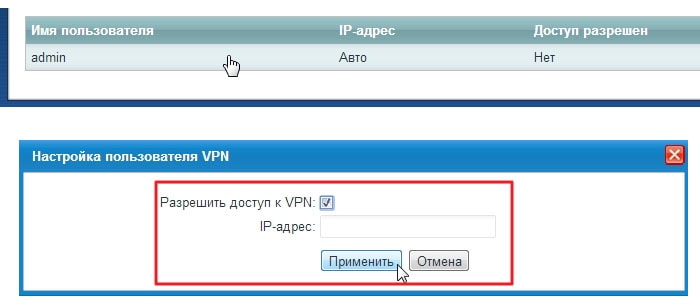VPN usmjerivač: stručni savjeti o postavljanju.
Razmotrimo kako postaviti vezu u usmjerivačima ako davatelj koristi VPN tunel. Usmjerivač podržava VPN komunikaciju ako implementira protokole L2TP, PPTP veze, a za budućnost je poželjan i IPsec. Kao primjer "dobre" implementacije odabran je usmjerivač TP-Link TL-WDR3600. Također, razgovarat će se o načinu uspostavljanja veze u sustavu Windows proračunski modeli D-Link.
Prvo, odmah treba napomenuti da ako je PPTP podrška navedena u uputama, to ne znači uvijek da će sve funkcionirati. Za pristup resursima lokalna mreža davatelj usluga, na primjer, treba podršku za "dvostruki pristup" preko L2TP ili PPTP. Ono što se u uputama može naznačiti kao ruski PPTP / L2TP. Davatelj koristi jedan od ovdje navedenih protokola (na primjer, Beeline je imao PPTP, ali sada se sve veze postupno prenose na L2TP).
Prije konfiguriranja izvedite standardne radnje: povežite usmjerivač s računalom (pomoću patch kabela), konfigurirajte Mrežna kartica... Razmotrimo ovaj slijed detaljnije.
Prije konfiguriranja usmjerivača
Slijed hardverskih veza
Na stražnjoj strani usmjerivača nalazi se port označen kao "WAN" ili "Internet". Na njega je povezan kabel davatelja usluge:
Dijagram povezivanja
Zatim je bilo koji LAN priključak spojen na priključak mrežne kartice. Obično je uključen patch kabel (reverzibilni kabel za napajanje).
Napajanje usmjerivača mora se uključiti posljednje. Prije uključivanja konfigurirajte mrežnu karticu računala (na " Automatsko pronalaženje»DNS i IP):
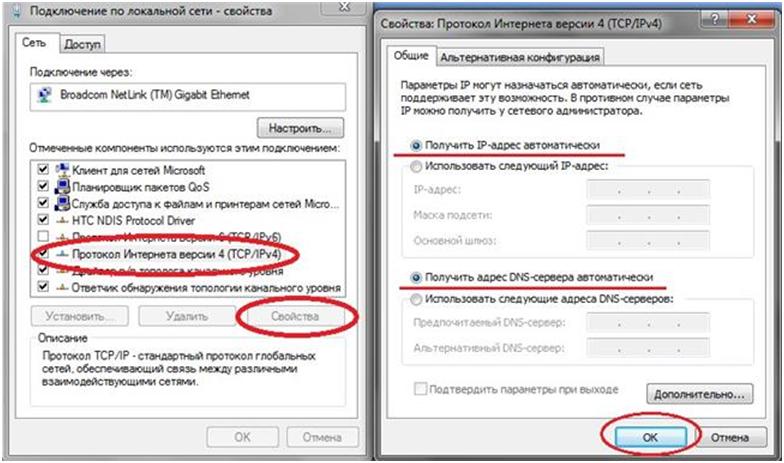
Svojstva žične veze
Završite postavljanje, kliknite "U redu", pošaljite računalo da se ponovno pokrene. Nakon toga uključite usmjerivač.
Upute su točne za usmjerivače bilo koje tvrtke (osim za vrlo stare modele, gdje VPN, u teoriji, nema).
Kako započeti s web sučeljem
Kad se računalo potpuno pokrene, morate otvoriti bilo koji preglednik i otići na adresu 192.168.0.1. Trebao bi se pojaviti prozor za autorizaciju (koristite korisničko ime i lozinku admin). Pokušavajući to učiniti, pogledajte što će se dogoditi:
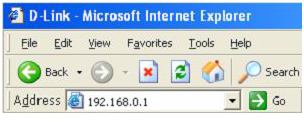
Adresa web sučelja
Kao primjer usmjerivača D-Link ovdje se razmatra usmjerivač dir-330 vpn (postoji dodatak za njega: lozinka je prazna).
Važno je znati! Ako ne možete otvoriti sučelje, oni izvode hard reset... Minutu nakon uključivanja usmjerivača, pritisnite reset na njegovom kućištu (držite tipku 10-12 sekundi).
Postavljanje VPN veze
Primjer stvaranja L2TP veze u TP-Link usmjerivačima
Razmišljamo o postavljanju usmjerivača TL-WDR3600. Otvorivši web sučelje, idite na karticu "Mreža" -> "Mac Clone":
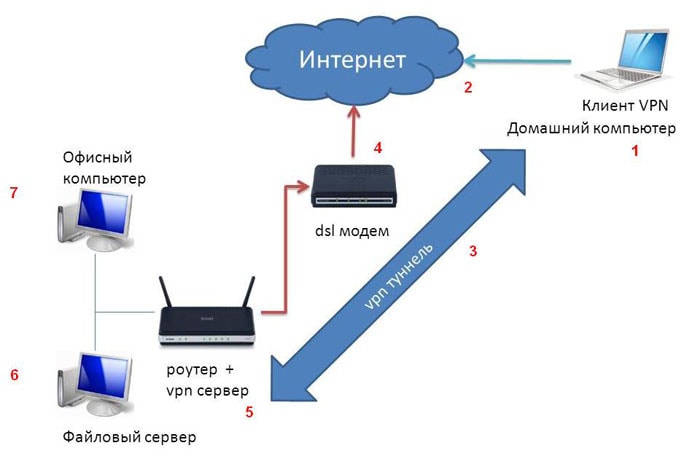
Kartica postavki MAC adrese
Prilikom stvaranja veze možete učiniti dvije stvari. Ili se prava MAC vrijednost (koja je prikazana u gornjem polju) izvještava davatelju usluge. Ili u isto polje možete postaviti drugu vrijednost (koja je korištena ranije). Moguće je jednostavno "kopirati" MAC s računala povezanog na usmjerivač (morate kliknuti "Clone Mac ..."). Promjenom vrijednosti u gornjem polju kliknite "Spremi".
Ako je MAC adresa jasna, idite na sljedeću karticu. Zove se "WAN":
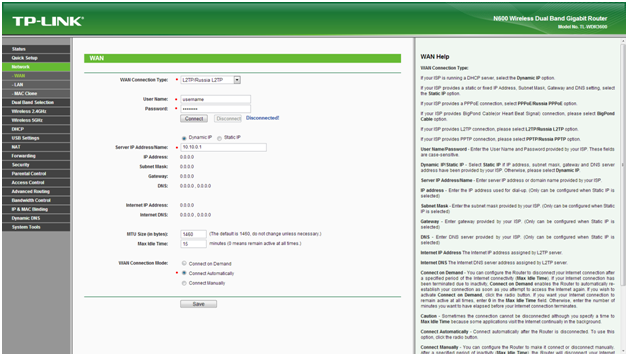
Konfiguriranje L2TP u TP-Link usmjerivačima
Recimo da vam treba L2TP veza s "dinamičnom" adresom. Naš VPN putem usmjerivača bit će "dvosmjeran": morate odabrati L2TP / Rusija L2TP. U tom će se slučaju pojaviti pristup resursima davatelja.
Bolje je način veze povezati "Automatski" (automatski se povezati). Na kraju kliknite "Spremi". Veza bi se trebala pojaviti za minutu (na kartici "Status" - pogledajte blok s imenom "WAN"). Uspješno postavljanje!
Konfiguriranje za rad putem modema
WAN priključak usmjerivača - mora biti povezan na LAN priključak modema. Potonji je konfiguriran kao "most".
Pa, u usmjerivaču će postavke izgledati kao gore. Uz jednu iznimku: nema potrebe za promjenom MAC adrese (idite ravno na karticu „WAN“ koja se nalazi u odjeljku „Mreža“).
Primjer stvaranja L2TP veze u usmjerivačima D-Link
Programeri su smatrali da se L2TP veza može koristiti samo s ADSL modemom. Dakle, postavljanje VPN-a na usmjerivaču ne osigurava lažno predstavljanje MAC adrese.
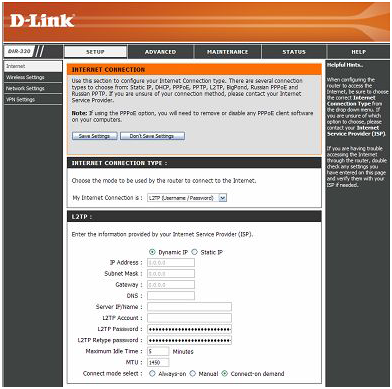
L2TP konfiguracija u D-Link usmjerivači
Na kartici "Postavljanje" -> "Internet" kliknite gumb "Ručni Internet ...".
Stranica će promijeniti svoj izgled. Preostalo je postaviti vrijednosti:
- Vrsta veze - "L2TP (korisničko ime / lozinka)"
- Selektor - mora biti postavljen na "Dynamic IP" (imamo vezu s dinamičkom adresom)
- IP / ime poslužitelja - može sadržavati i adresu i naziv domene VPN poslužitelja
- L2TP račun je "prijava pretplatnika" (što je navedeno u ruskim uputama)
- L2TP lozinka - pretplatnička lozinka (s potvrdom)
- Način povezivanja - preporučujemo prebacivanje na "Uvijek uključeno"
Na kraju kliknite gumb "Spremi postavke" (u sivom okviru iznad). Veza - trebala bi se pojaviti automatski. Sretno usmjeravanje!
Usporedba mogućnosti usmjerivača
Kao što vidite, svaki od uređaja ima prednosti i nedostatke. Mogućnost postavljanja imena VPN poslužitelja (umjesto adrese) je definitivan plus. Adresa se može promijeniti, davatelj usluge ima pravo na to.
Istodobno, pristup polju MAC adrese (u usmjerivačima D-Link) prilikom postavljanja VPN klijenta ne bi bio suvišan. Programeri su sada uzeli u obzir želje Postavljanje D-Linka dir-300 - izgleda ovako:
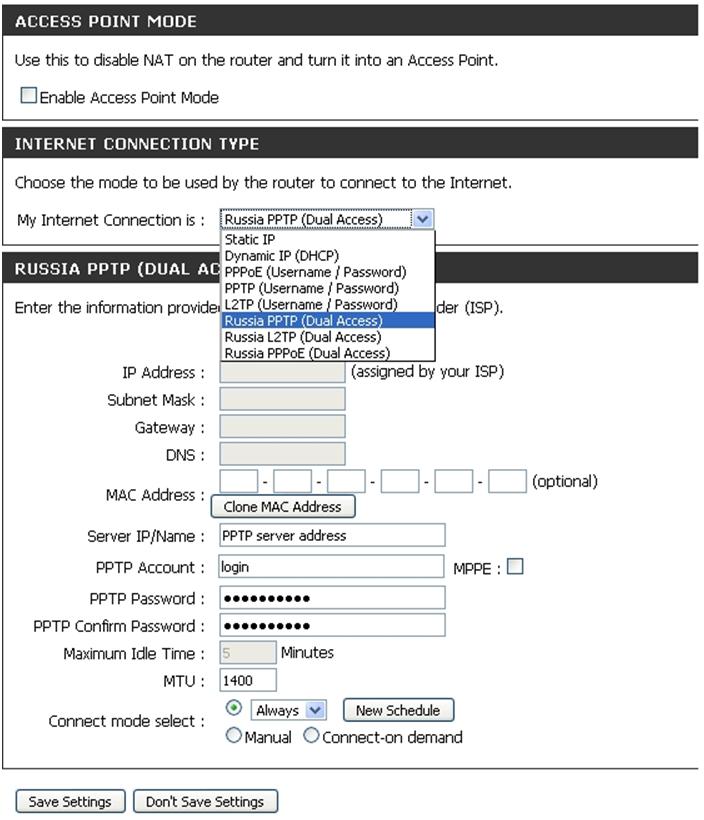
Konfiguriranje PPTP-a u dir-300 usmjerivačima najnovijih revizija
Postojao je i dvosmjerni VPN te sposobnost kloniranja MAC-a.
D-Link također ima nekoliko mogućnosti sučelja.
U "novoj" verziji, PPTP veza konfigurirana je kako slijedi:
S rastućom potrebom za zaštitom podataka tijekom rada na Internetu, povećava se potreba za pouzdanom vezom čije je presretanje izvana ako ne i nemoguće, onda vrlo teško. Korištenje virtualnih privatnih VPN-ova jedno je od najčešćih dostupan način organizirati izravnu komunikaciju između računala širom svijeta, bez brige o ranjivosti mrežnih čvorova trećih strana. U tom slučaju, čak i ako se tok podataka presretne, hakeri ga neće moći dešifrirati.
Za što se VPN može koristiti raspravljalo se u prethodnom članku na tu temu. Ovdje ćemo razgovarati o tome kako postaviti OpenVPN poslužitelj na usmjerivaču. Također, materijal će vam reći kako postaviti OpenVPN mrežu čiji je poslužitelj vaš usmjerivač.
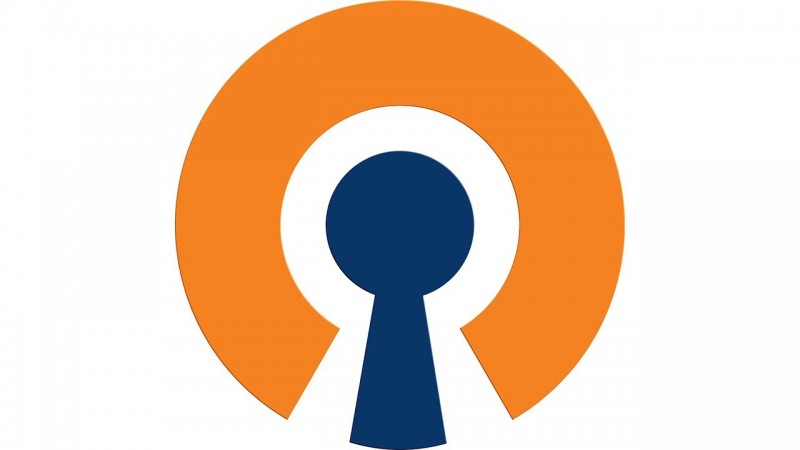
Važno! Podignuti VPN poslužitelj moguće je samo ako vam davatelj pruža statičnu (trajnu) IP adresu. Zbog nedostatka potonjih, operateri dodjeljuju stalne adrese na zahtjev i uz dodatnu naknadu (obično 10-100 UAH / mjesečno).
OpenVPN - postavljanje poslužitelja na usmjerivaču
Velika većina usmjerivača namijenjenih za kućnu upotrebu imaju pojednostavljeni firmware, u kojem se sve radi lijepo i intuitivno, ali njegova je funkcionalnost ograničena. Proizvođači vjeruju da je dovoljno da korisnik konfigurira internetsku vezu i bežična mreža, a sve ostalo su mnogi profesionalci koji koriste skuplju i specifičniju opremu.
Kako postaviti OpenVPN poslužitelj na usmjerivaču
Instalirajte prije postavljanja VPN poslužitelja na usmjerivaču sigurna lozinka za wifi. Inače, mrežna zaštita nema smisla, jer svatko tko se povezao s usmjerivačem i preuzeo pristupni profil može koristiti vaš VPN.
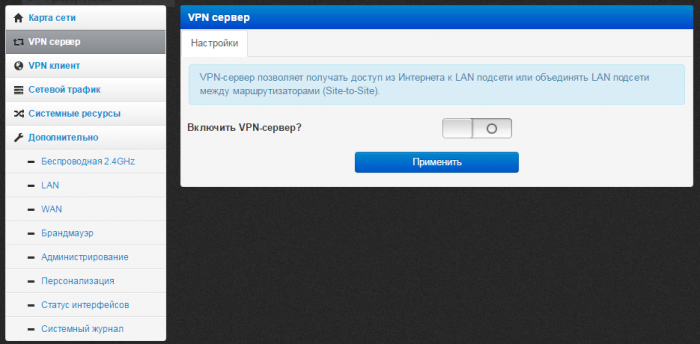
S razvojem mrežne tehnologije postavljanje VPN usmjerivača postalo je jedan od zadataka općeg kompleksa osiguranja sigurnosti kućnih mreža i mreža malih ureda - takozvani SOHO segment (Small Office Home Office). Organizaciju sigurnog prijenosa podataka nesigurnim kanalima čovječanstvo koristi od davnina. Kako osigurati povjerljivost i cjelovitost podataka ako se prenose nepouzdanim metodama? Ovaj je problem davno riješen: šifriranjem poruke.
Postavljanje VPN poslužitelja na svakom određenom usmjerivaču može se razlikovati.
Strane koje primaju i prenose unaprijed se dogovaraju o sustavu šifriranja / dešifriranja poruka, nakon čega se mogu koristiti čak i nepouzdani kanali za razmjenu. Informacije će biti nedostupne znatiželjnim očima ili ušima. Sličan problem u računalnim mrežama rješava tehnologija koja je dobila generički naziv VPN (kratica za Virtual Private Network). Njegova se suština može pojednostaviti na sljedeći način:
- Jedno računalo (uobičajeno nazvano klijent) koje ima vezu s globalna mreža Internet, želi pristupiti izvorima drugog računala.
- Drugo računalo (uobičajeno nazvano poslužitelj) i koje ima internetsku vezu spremno je pružiti svoje resurse (na primjer, mape s fotografijama, glazbom ili filmovima), ali spremno je pružiti te resurse samo ograničenom broju ljudi (više ispravno, na ograničeni i unaprijed određeni broj određenih računala).
Kako ograničiti pristup
Možete organizirati ograničenje pristupa, na primjer, zatvaranjem dijeljenih mapa s posebnim prijavama i lozinkama. Ali, kako kaže narodna mudrost, dvorci su od poštenih ljudi. Pomoću posebnih vještina možete odabrati takve brave i dobiti neovlašteni pristup svim resursima izloženim na Internetu. Dobro obučeni timovi hakera (stručnjaci za hakiranje) neprestano skeniraju računalne mreže u potrazi za takvim "zajedničkim" mapama. Bolje rješenje je organizirati VPN:
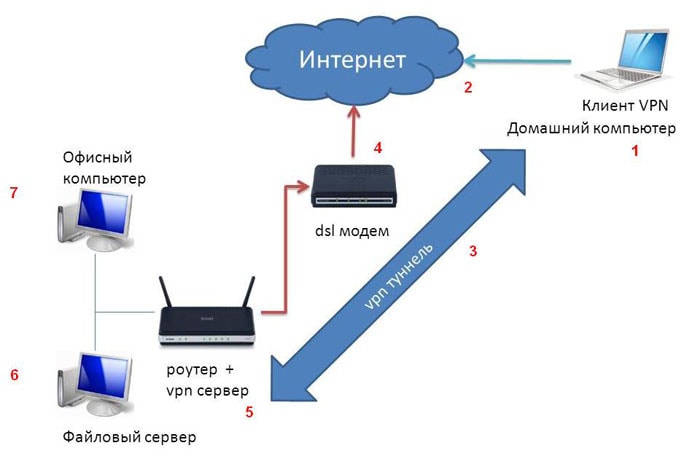
Postavljanje VPN-a bitno je za zaštitu kućnih i uredskih mreža.
- Posebna softver, nazvan VPN klijent, koji može šifrirati odlazne naredbe i zahtjeve pomoću suvremeni sustav javni i privatni ključevi.
- Na poslužitelj je instaliran poseban softver - VPN poslužitelj, koji pomoću istih unaprijed dogovorenih javnih i privatnih ključeva može dešifrirati zahtjeve i naredbe koji dolaze iz nesigurne mreže koja se naziva Internetom.
- Poslužitelj šifrira odgovore na primljene zahtjeve od klijenta koristeći istu metodu i šalje ih natrag na klijentski stroj, gdje se primljeni podaci dešifriraju.
Moderni usmjerivači s vpn poslužiteljem usmjerivači su, omogućuju podršku mrežama koje koriste VPN tehnologiju na hardverskoj razini. Ti usmjerivači obično podržavaju nekoliko protokola, od kojih su najčešći:
- PPTP (Point to Point tunel protokol) - organizacija sigurne veze postiže se stvaranjem posebnog logičkog tunela;
- L2TP (protokol tuneliranja sloja 2) - organizacija sigurne veze također se provodi stvaranjem posebnog tunela i razvoj je PPTP protokola;
- IPsec je dodatak postojećim protokolima.
Usmjerivač koji podržava VPN tehnologiju može se uvjetno podijeliti u 2 vrste koje imaju ugrađeni VPN poslužitelj i one koji ga nemaju, ali mogu propustiti šifrirane tokove informacija kroz sebe. Ako usmjerivač nema ugrađeni poslužitelj, tada u njegovim postavkama postoji posebna kartica, u pravilu, u odjeljku Sigurnost / VPN:
- PPTP prolaz;
- L2TP prolaz;
- IPsec prolaz.
Postavljanjem "potvrdnog okvira" u odgovarajući "potvrdni okvir", prolazak takvih tajnih paketa kroz usmjerivač dopušten je ili odbijen.
U ovom se slučaju pretpostavlja da ulogu VPN poslužitelja ima bilo koje računalo smješteno u unutarnjoj mreži, a zadatak usmjerivača je osigurati prolaz šifriranih paketa na jednu i na drugu stranu. Složeniji usmjerivači imaju ugrađeni VPN poslužitelj u svojoj implementaciji, što vam omogućuje pristup uređajima u unutarnjoj mreži ( kućni medijski poslužitelj, vanjska pohrana i tako dalje) sigurnim kanalom izvana. Složenija je primjena kombinacija nekoliko geografski odvojenih mreža u jednu logičku strukturu.
Na primjer, tvrtka ima nekoliko podružnica smještenih u različitim gradovima. Bila bi vrhunac neozbiljnosti prikazati računa financijskog direktora. Ispravno konfigurirana veza između usmjerivača u svakom od ureda objedinjuje geografski razdvojena računala u jedno logička mreža zaštićen od upada izvana.
Kako postaviti VPN poslužitelj
Postavljanje VPN poslužitelja na svakom određenom usmjerivaču može se razlikovati, ali sastoji se od sljedećeg slijeda koraka:
- Prijavite se na administrativnu ploču, autorizacija, nakon čega trebate provjeriti sve postojeće postavke i napraviti potpunu sigurnosnu kopiju u slučaju neuspjeha u postavkama.
- Ažuriranje postojećeg firmvera. To uvijek nije suvišna operacija, novije verzije obično su izvodljivije.
- Odabirom kartice VPN poslužitelja u glavnom izborniku, odaberite vrstu protokola, to može biti PPTP ili L2TP. Ovisno o odabranoj vrsti protokola, postavke će se malo razlikovati. No u svakom ćete slučaju trebati odrediti skup adresa, raspon IP adresa s interne mreže koji će se distribuirati klijentima povezanim putem VPN-a.
- Morate navesti korisničko ime i lozinku na osnovu kojih će se graditi ključevi za šifriranje.
- Sljedeći su parametar uvjeti šifriranja MPPE-128 (ili složeniji). Povećavanje složenosti uvjeta šifriranja povećava snagu šifriranja veze, ali dodatni resursi troše se na šifriranje / dešifriranje, što smanjuje ukupnu brzinu veze.
- Konfiguracija L2TP ima isti slijed koraka i nije bitno različita.
- Nakon spremanja i ponovnog pokretanja usmjerivača, konfigurira se strana poslužitelja.
Prednosti VPN veza
Dodatne pogodnosti korištenja VPN usmjerivača i veza. Dalje, trebate konfigurirati klijenta, odnosno softver koji će komunicirati s poslužiteljem. Pogodni klijenti dostupni su za različite operativne platforme, njihova konfiguracija detaljno je opisana u odgovarajućoj dokumentaciji. računalna mreža, možete sigurno pristupiti svojoj kućnoj pohrani datoteka s bilo kojeg mjesta koje podržava internet s vašeg uređaja (bilo da je riječ o prijenosnom računalu, tabletu ili samo pametnom telefonu). Istodobno, apsolutno se ne možete bojati da će netko analizirati promet i pokušati razbiti lozinke za vašu poštu ili klijentsku banku. A to je vrlo važno na mjestima gdje postoje otvoreni kanali za pristup internetu - McDonald's, veliki supermarketi, zračne luke i drugi.
može izvesti ne samo snažno računalo koje služi vašoj organizaciji, već i usmjerivač (usmjerivač) s podrškom za funkciju vpn poslužitelja.
Takav usmjerivač ili poslužitelj mora biti otporan na kvarove i zaštićen od prisluškivanja, 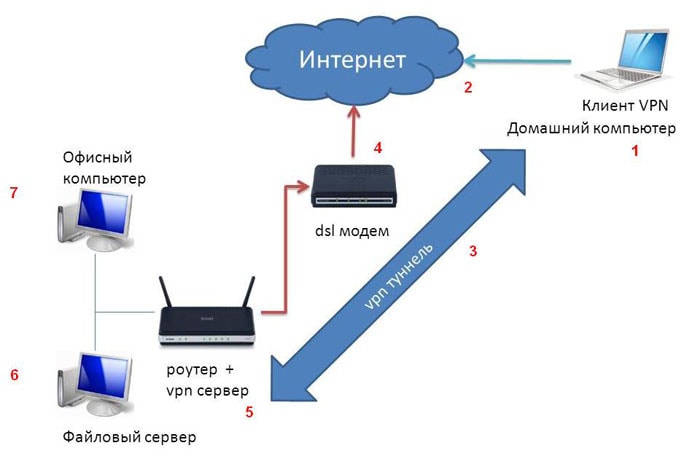
Ukoliko Glavna značajka takva primjena usmjerivača je sigurnost i.
Gornji dijagram prikazuje vpn poslužitelj na usmjerivaču s mogućnošću povezivanja potrebnog broja neovisnih vpn veza, koje mogu raditi ne samo u velikoj mreži, već i u - tj. u.
Vpn klijent ( 1 ) povezivanje na Internet ( 2 ) uspostavlja sigurnu vezu putem vpn tunela ( 3 ) na vpn poslužitelj.
DSL modem ( 4 ), koristeći unaprijed definirana pravila usmjeravanja, stvara vpn vezu putem usmjerivača ( 5 ) s potrebnim mrežni resursi: bilo ( 6 ) u organizaciji ili pristup datotekama i dokumentima na ( 7 ) lokalno uredsko računalo.
Bilo koja postavka vpn veze na usmjerivaču putem web sučelja uređaja. To zahtijeva idite na postavke usmjerivača pomoću internetskog preglednika na stolno računalo i provjeriti autentičnost s administratorskim pravima.
Razmotrimo kako postaviti vpn na usmjerivač nekoliko popularnih proizvođača.
Postavljanje vpn na asus usmjerivaču
vpn poslužitelj na asus usmjerivaču predstavljen je sljedećom funkcionalnošću:
Da biste konfigurirali vpn na asus usmjerivaču, idite na stavku izbornika "VPN poslužitelj" ( 1 ) i odaberite karticu ( 2 ), a također odaberite pptp vezu.
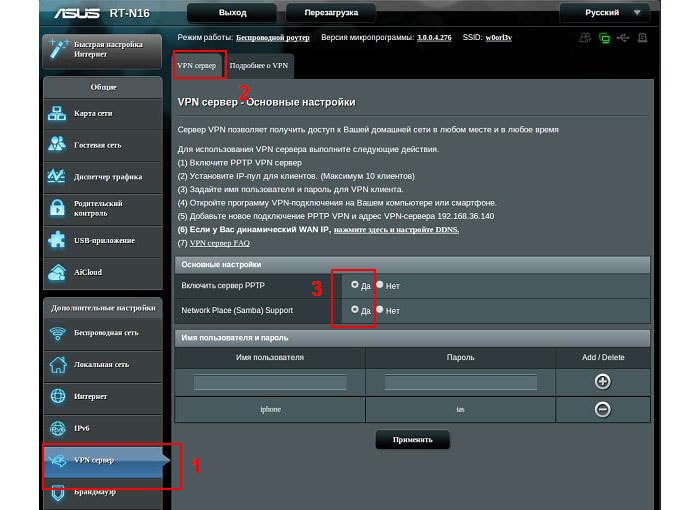
Također navedite broj klijenata za vaš kanal tunela.
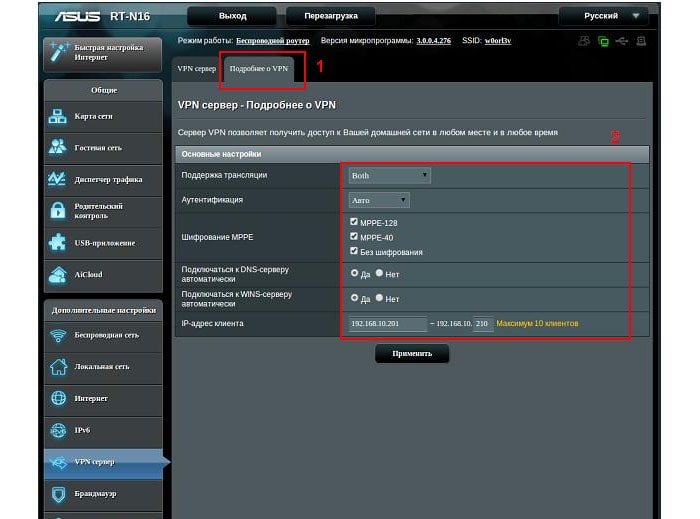
Da biste izbrisali vpn profil, samo upotrijebite gumb "izbriši"
Konfiguriranje vpn na usmjerivaču d link
Za vpn postavljanje poslužitelju na usmjerivaču d link, odaberite "Intenet" - "priručnik za postavljanje" i idite na "configure".
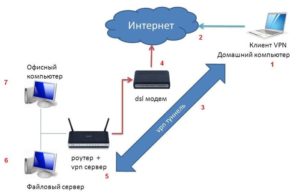
Odaberite korišteni protokol tuneliranja, uzimajući u obzir predložene postavke za statičke ili dinamičke ip-adrese.
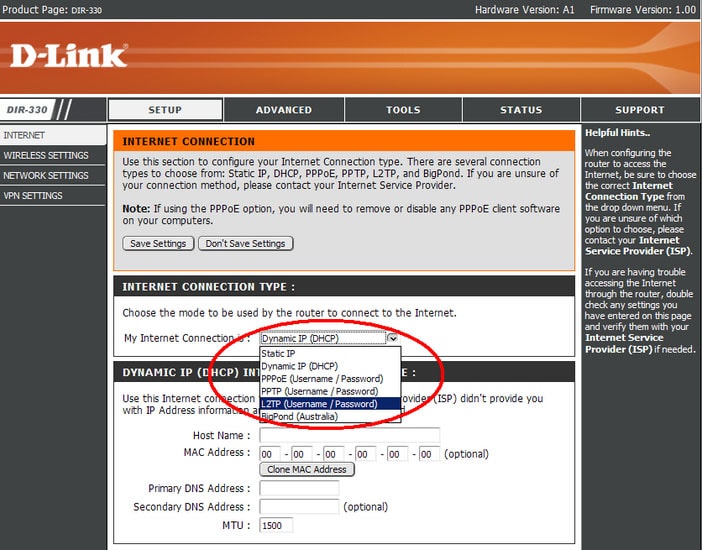
Konfiguriranje vpn na usmjerivaču tp veze
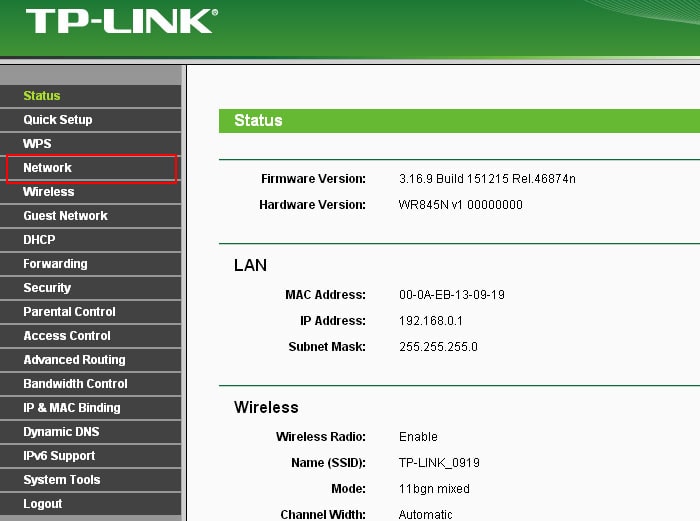
Odaberite „Mreža ( 1 ) "-" WAN "( 2 ) - a nasuprot polju "wan connection type" navedite lt2p ili pptp protokole ( 3 ). Nakon promjena kliknite gumb "spremi" ( 4 ).
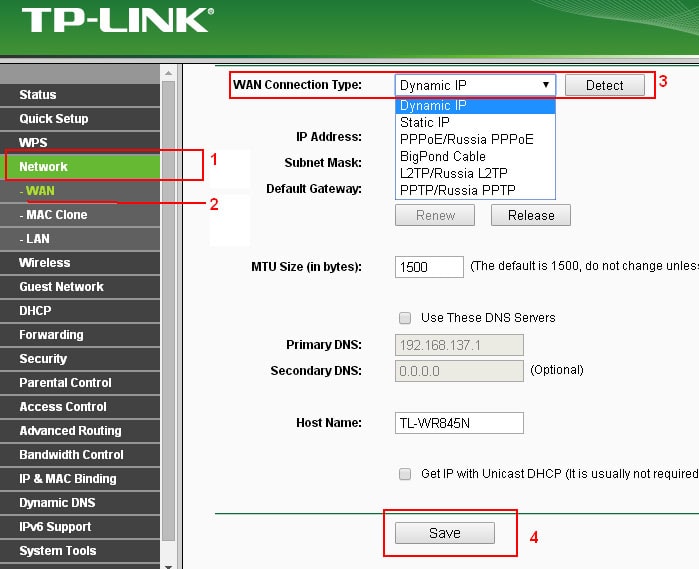
Kako postaviti zyxel keenetic usmjerivač s vpn?
Da biste konfigurirali vpn poslužitelj na zyxel keenetic usmjerivaču, prvo morate otići na izbornik "Sustav", zatim "Komponente" i instalirati dodatnu komponentu PPTP poslužitelja, nakon čega će se u postavkama pojaviti kartica VPN poslužitelj
Za normalnu vezu s ugrađenim pptp poslužiteljem morate navesti odgovarajuće postavke u račun svi korisnici lokalne mreže.